
PASMOをiPhoneで使う方法!移行や定期券の購入方法も解説
Contents[OPEN]
- 1PASMOをiPhoneで使うには2つの方法がある
- 2PASMOをiPhoneで使う方法《必要なもの》
- 3PASMOをiPhoneで使う方法《新規発行》
- 3.1新規発行の手順(Walletアプリ)
- 3.2新規発行の手順(PASMOアプリ)
- 3.3エクスプレスカードとは?
- 3.4記名・無記名の違いは?
- 3.5注意!Walletで新規発行するときはチャージが必須
- 4PASMOをiPhoneで使う方法《移行・取り込み》
- 5PASMOをiPhoneで使う方法《チャージ》
- 5.1クレジットカードからのチャージ手順(Walletアプリ)
- 5.2クレジットカードからのチャージ手順(PASMOアプリ)
- 5.3オートチャージについて
- 5.4銀行口座からチャージするならPASMOアプリで設定
- 5.5現金のチャージなら対応している発券機・店舗で
- 6PASMOをiPhoneで使う方法《定期券》
- 7PASMOをiPhoneで使う方法《電子マネー》
- 8PASMOをiPhoneで使う方法《注意点》
- 9PASMOをiPhoneに取り込んで、乗り降りや支払いをスムーズに!
移行・取り込み手順(PASMOアプリ)
「お手持ちのPASMOカードではじめる」を選択してください。
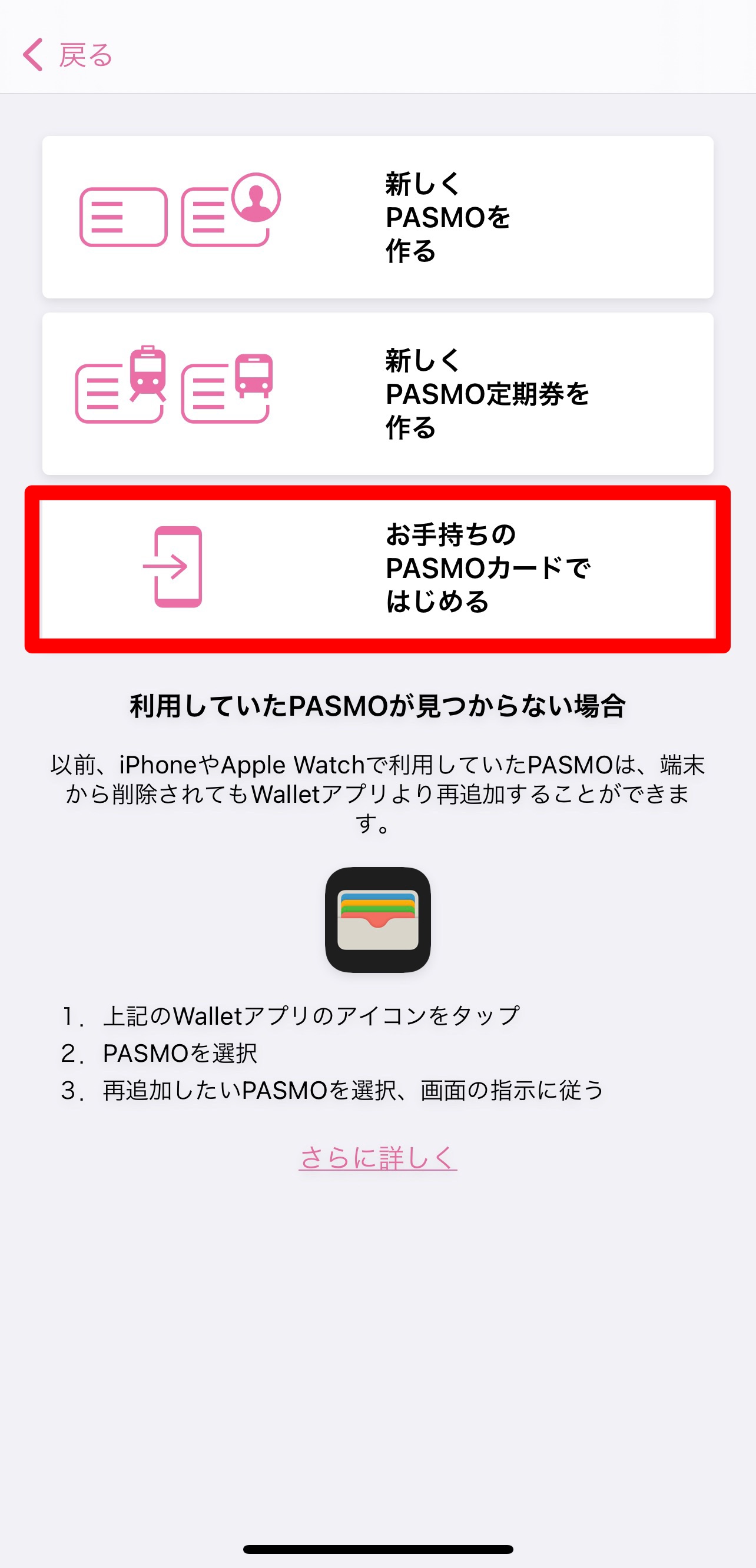
上図のボタンを押すと自動的にWalletが立ち上がります。
あとは、先に説明した通りWallet内で移行手続きを行ってください。
手続き完了分はPASMOアプリ内にもデータが反映されます。
移行・取り込みできるPASMOの種類一覧
すべてのPASMOがiPhoneに取り込めるわけではありません。
取り込めるのは以下の3種類です。
- 無記名PASMO
- 記名PASMO
- PASMO定期券
小児用や持参人式(定期券を持っている人であれば誰でも使用可能なもの)タイプのバス定期券が付いたものなどは対象外なので注意しましょう。
詳しくは移行可能なPASMOの種類を参照してください。
PASMOをiPhoneで使う方法《チャージ》
PASMOアプリからのチャージは、会員登録をして登録したクレジットカードを使用します。
Apple Payでチャージする場合は、Walletを立ち上げて行いましょう。
クレジットカードからのチャージ手順(Walletアプリ)
登録されているカードの中からチャージしたいものを選択します。
カードの下に書かれている「チャージ」を押して希望の金額を入力してください。
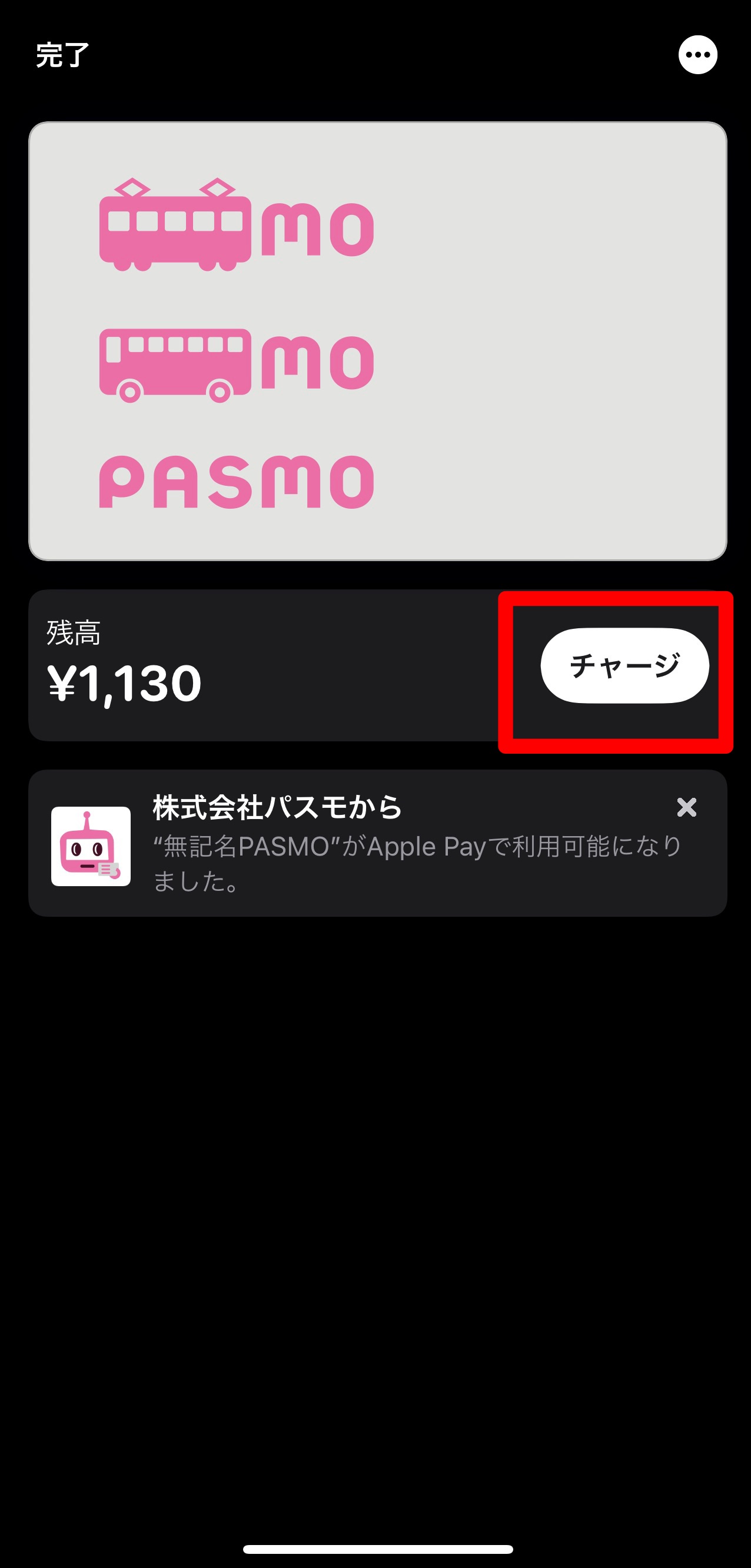
100円から1円単位でチャージできます。
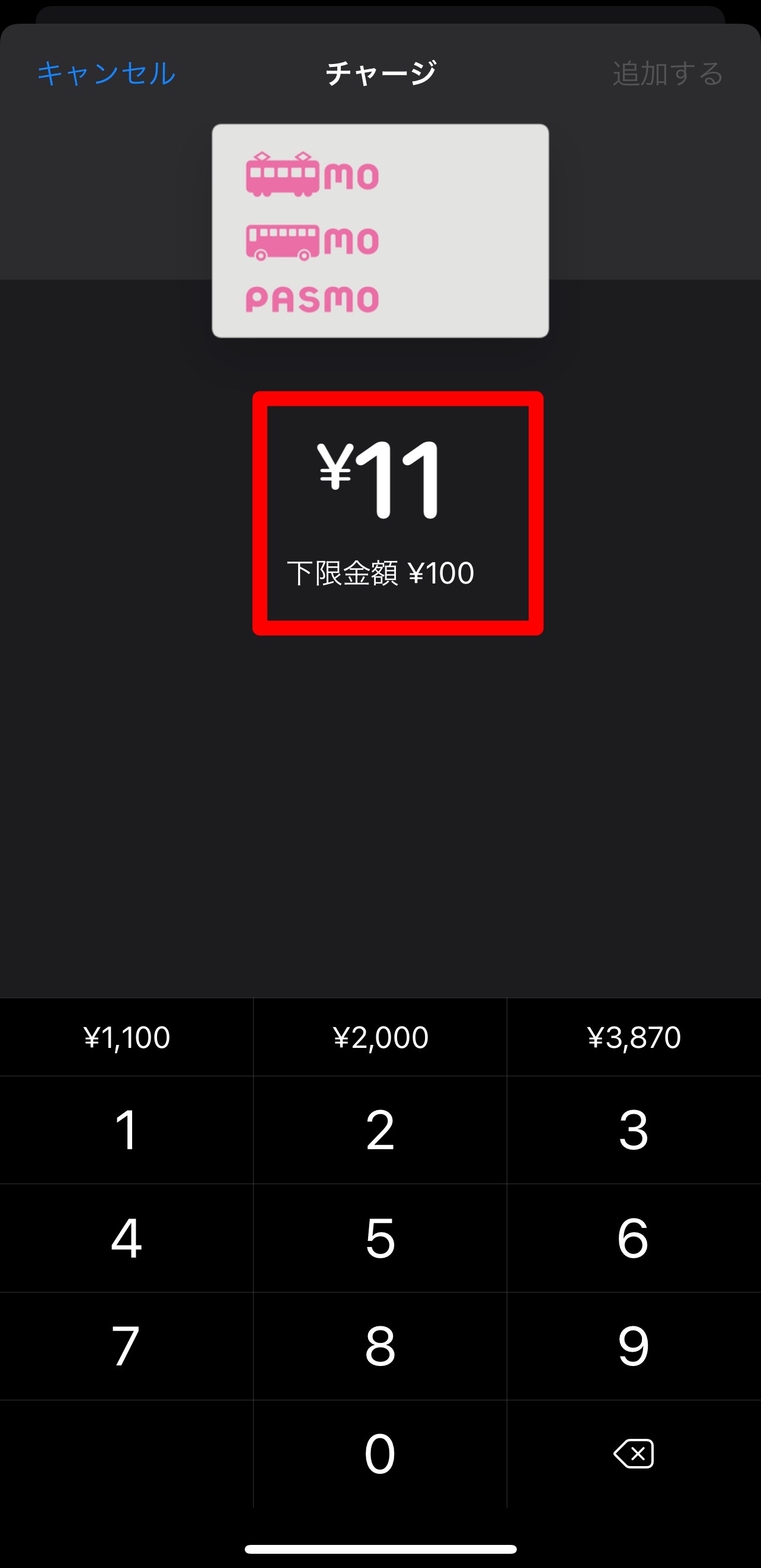
金額を入力したら、右上の「追加する」を押します。
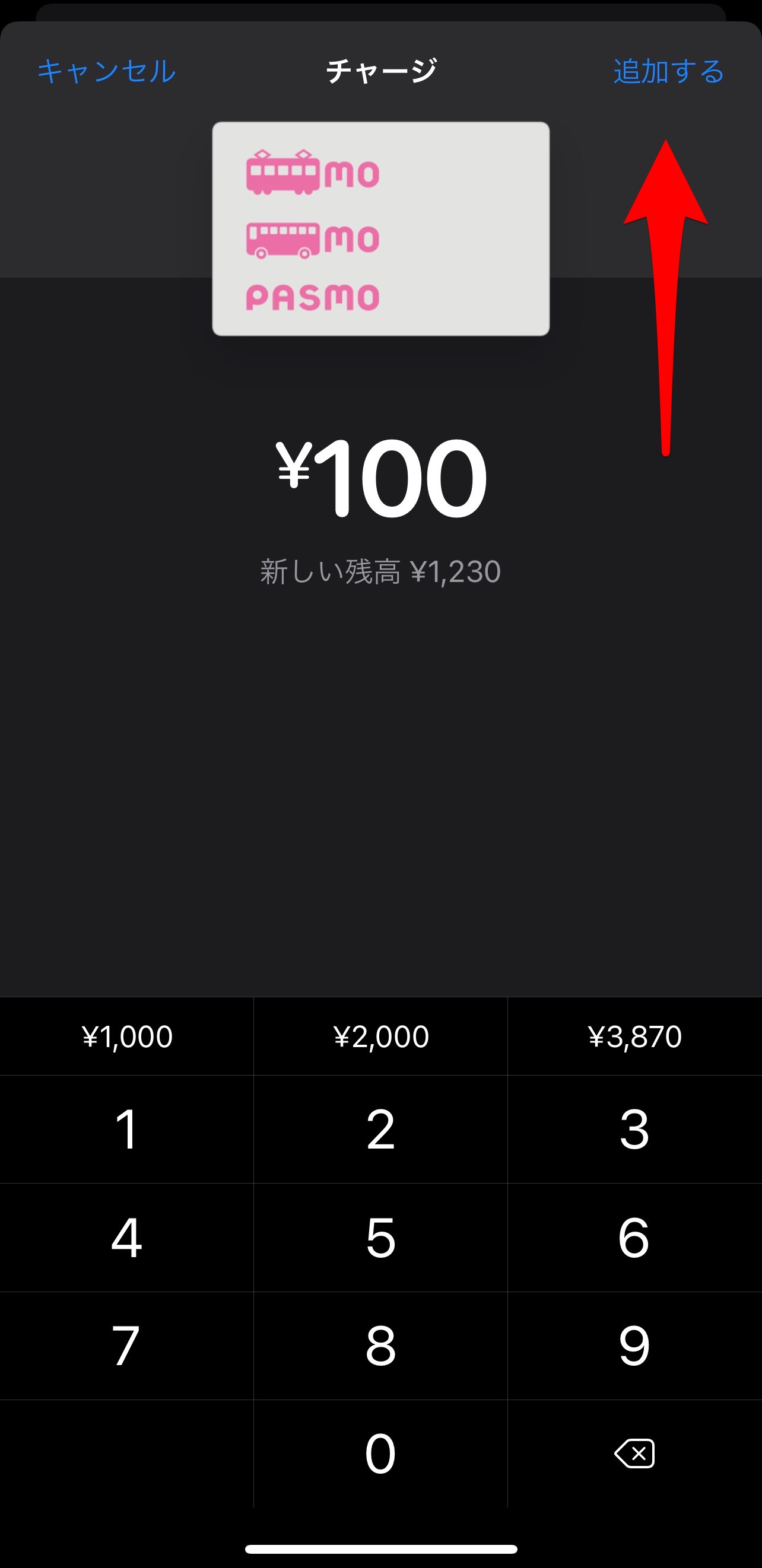
支払い画面に遷移するので、端末に対応した認証方法で支払いを完了させましょう。(iPhone X以降ならFace ID、それ以前ならTouch ID)
なお、チャージはApple Payに登録したカードでの支払いとなります。Apple Payに支払い用のカードを登録していない場合は登録が必要です。チャージの流れでクレジットカードを登録する場合は、下図のポップアップから「カードを追加」に進みましょう。
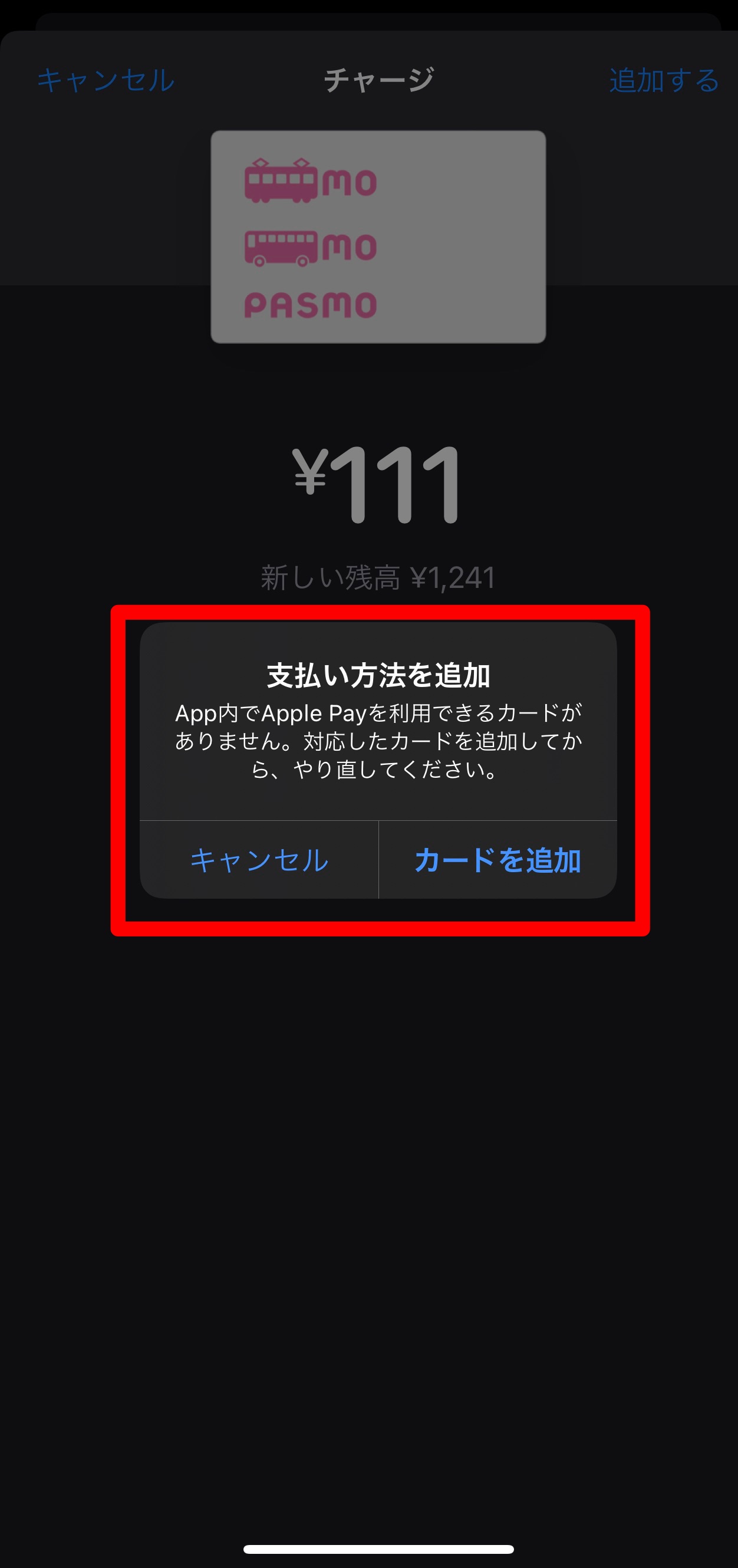
もしくは、あらかじめ「+」ボタンから「クレジットカード等」を選んで、カードを登録してもOKです。
どちらから行った場合でも同様の画面が立ち上がります。
過去にカードを登録したことがある場合はそのクレジットカード情報が出てくるので、そのカードで良ければセキュリティコードだけを入力すればOKです。
クレジットカードからのチャージ手順(PASMOアプリ)
まず、事前にクレジットカードの登録が必要です。
トップページ左上の人型アイコンを押し、アカウント情報が掲載されているページを開きます。
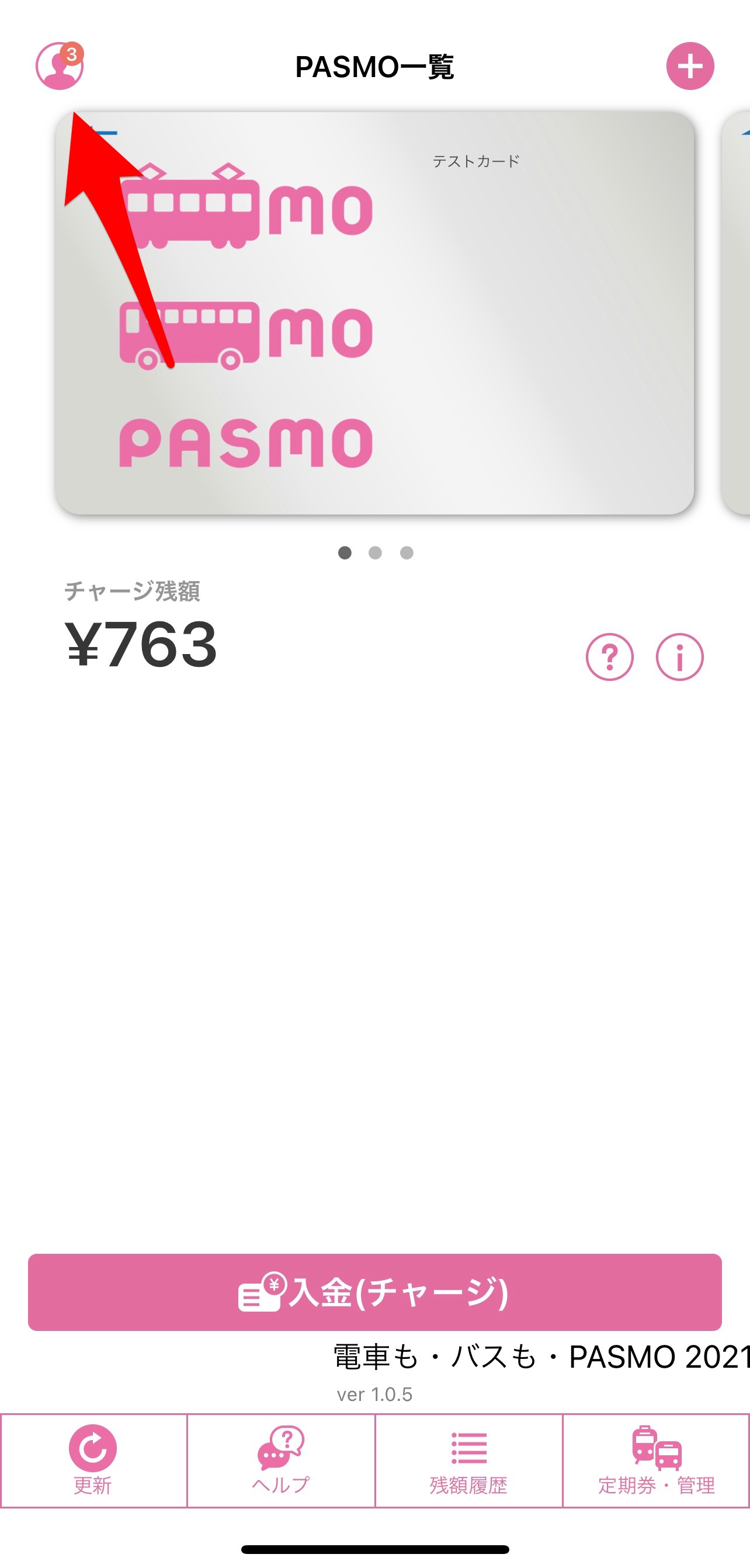
その中から「クレジットカード情報」を選択してください。
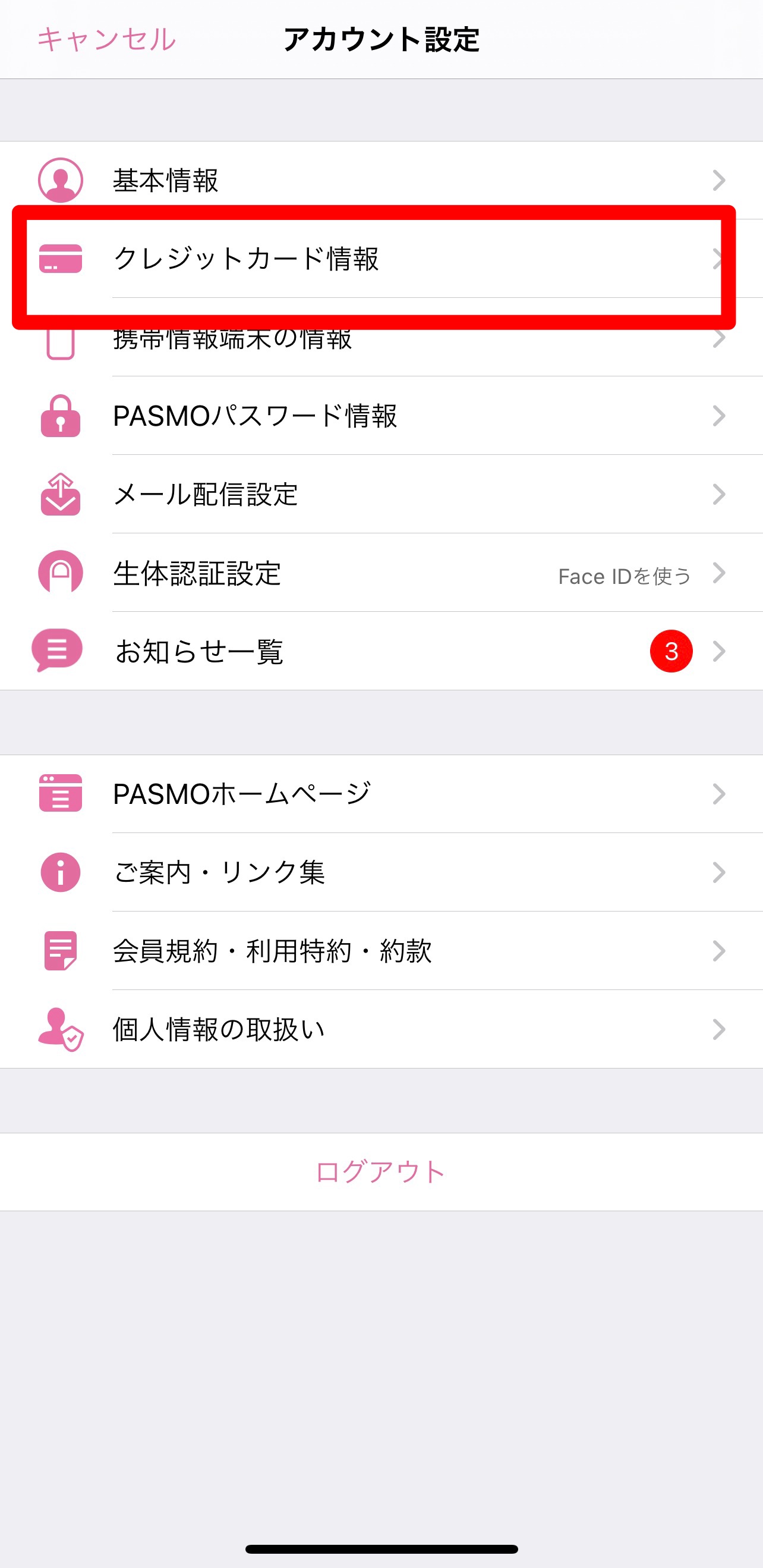
「(クレジットカード未登録)」をタップしてください。
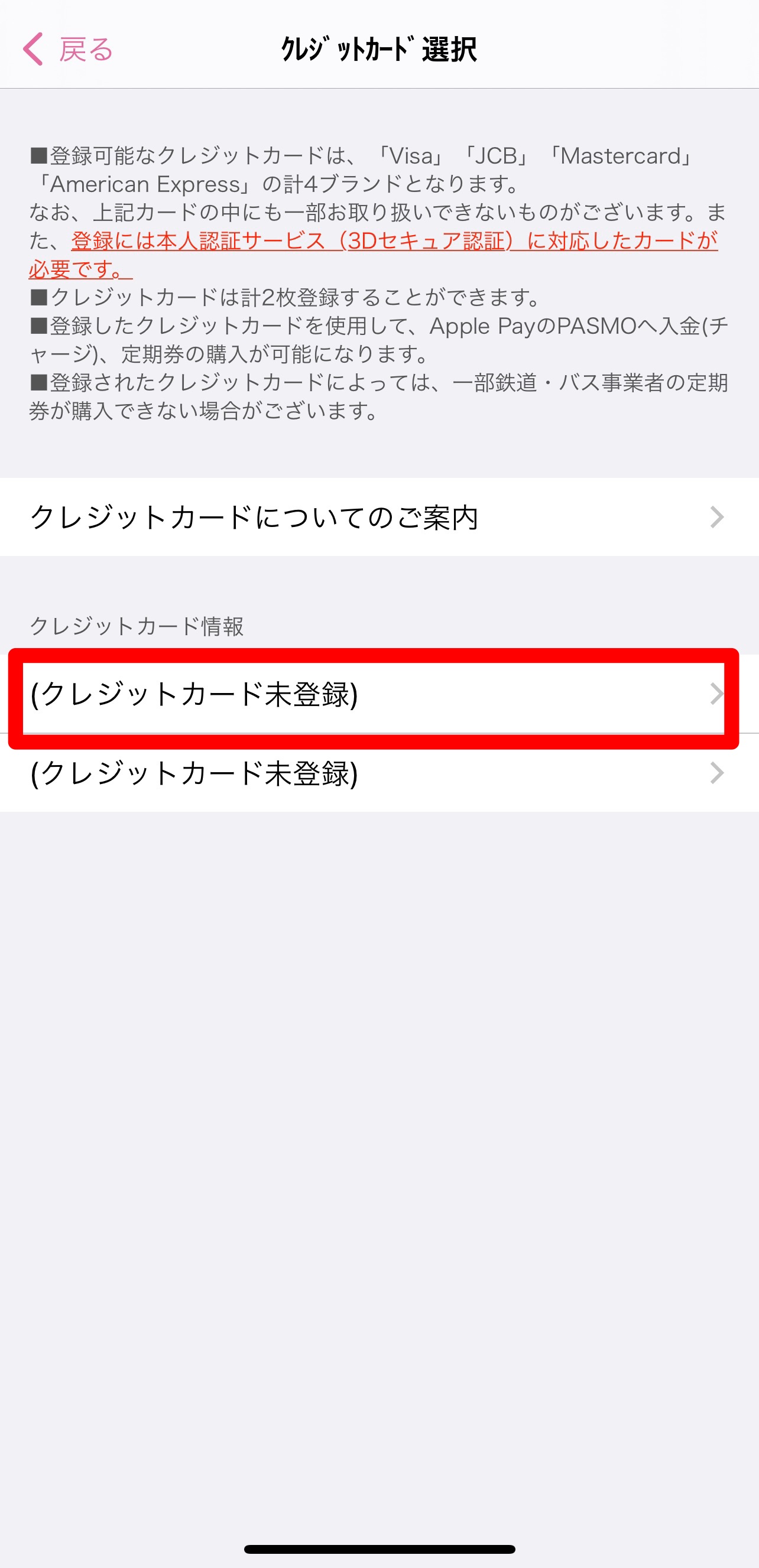
あとは、支払いに利用するクレジットカードの情報を入力すればOKです。
トップページには登録されているPASMOが横並びに表示されています。(スライドで移動可能)
チャージしたいカードを選択したら、画面下の「入金(チャージ)」をタップ。
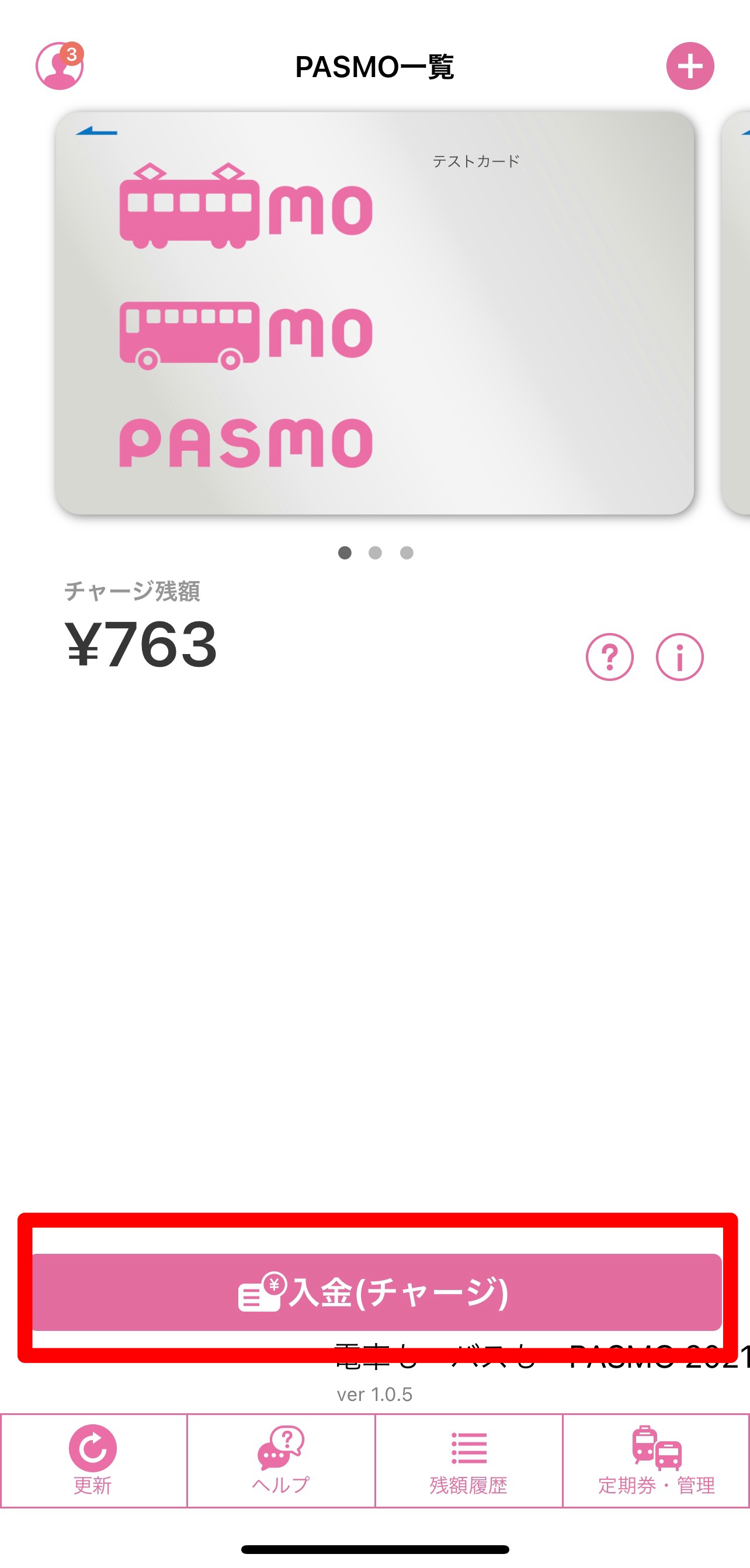
チャージ金額を選びます。チャージ可能金額は500円・1,000円・2000円となっており、500円以外は1,000円単位でのチャージしかできません。
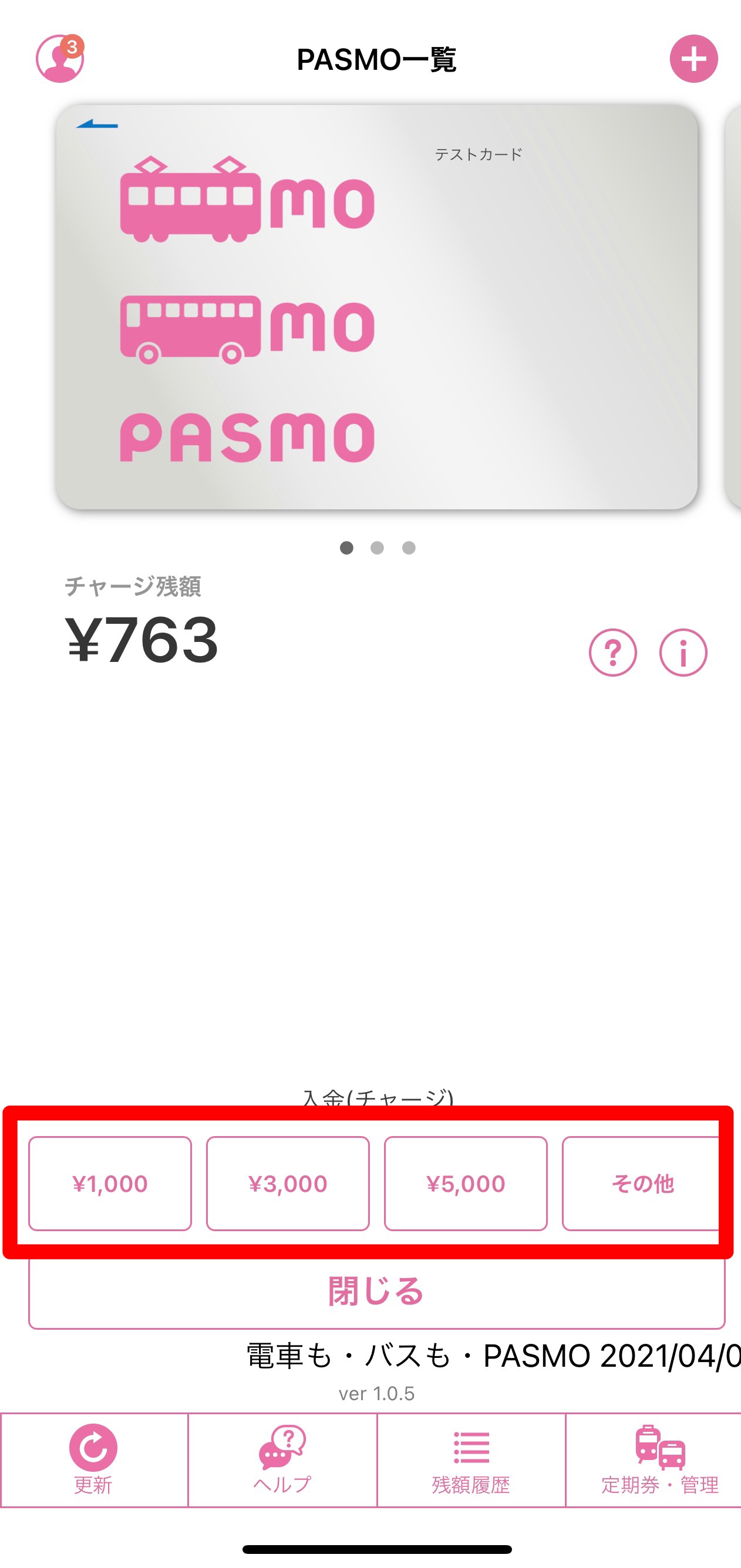
チャージ元は、アプリ内に登録したクレジットカードかApple Payに登録したクレジットカードのどちらかを選択できます。
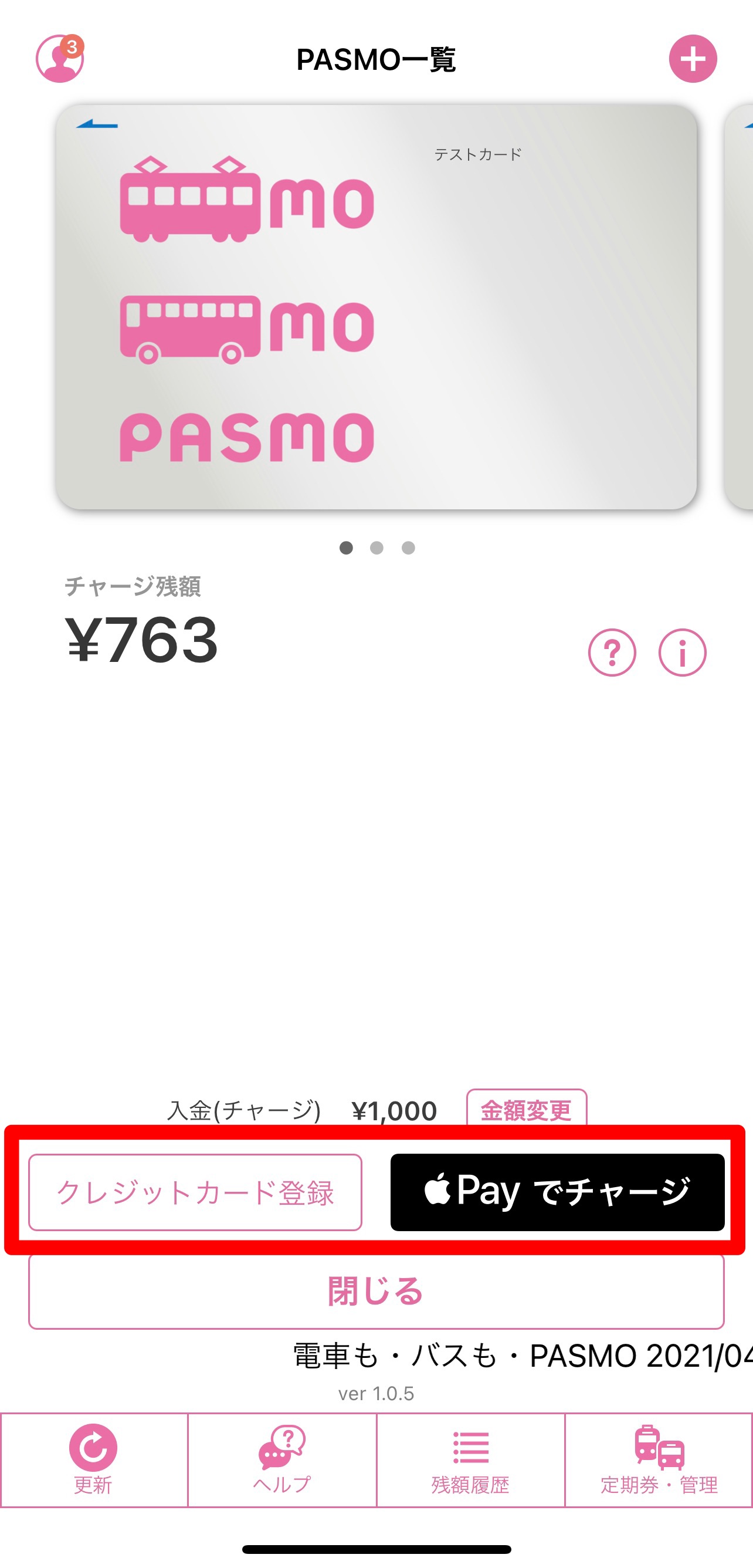
PASMOアプリに登録のクレジットカードでチャージする場合は、ポップアップの「入金する」をタップ、Apple Payでチャージする場合は、端末操作(iPhone X以降ならサイドボタンをダブルクリック)で支払ってください。
オートチャージについて
改札を出る時に残高不足で困ったことはありませんか?
そんな時に便利なのがオートチャージ機能です。
オートチャージを設定しておくと、残高が足りない場合に登録のクレジットカードから自動でチャージされます。
もともとオートチャージ機能付きのPASMOを使っていたのであればその機能も含めてiPhoneに移行できますが、機能なしのものを使っていた場合は新たにオートチャージの設定が必要になります。申し込みはPASMOアプリから行えます。
ただし、申し込み後に登録したクレジットカードの会社とPASMO側による審査があり、審査を通って初めて機能を使えるようになります。
オートチャージ申し込み方法
オートチャージ機能を追加したいカードを選んでタップしてください。そして一番下にある「定期券購入・PASMO管理」をタップして進みます。
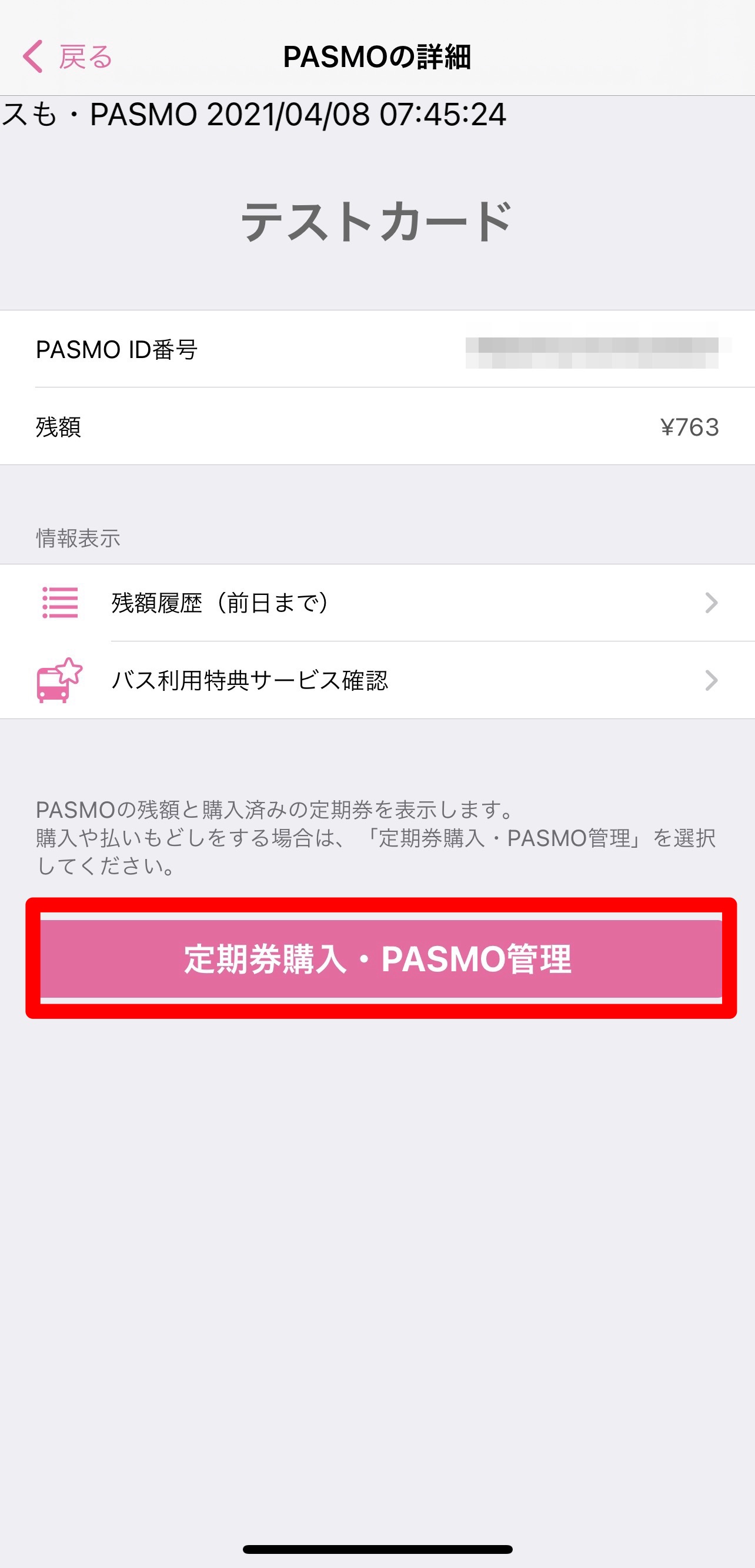
さらに「オートチャージ設定」→「規約同意」の順に進みます。
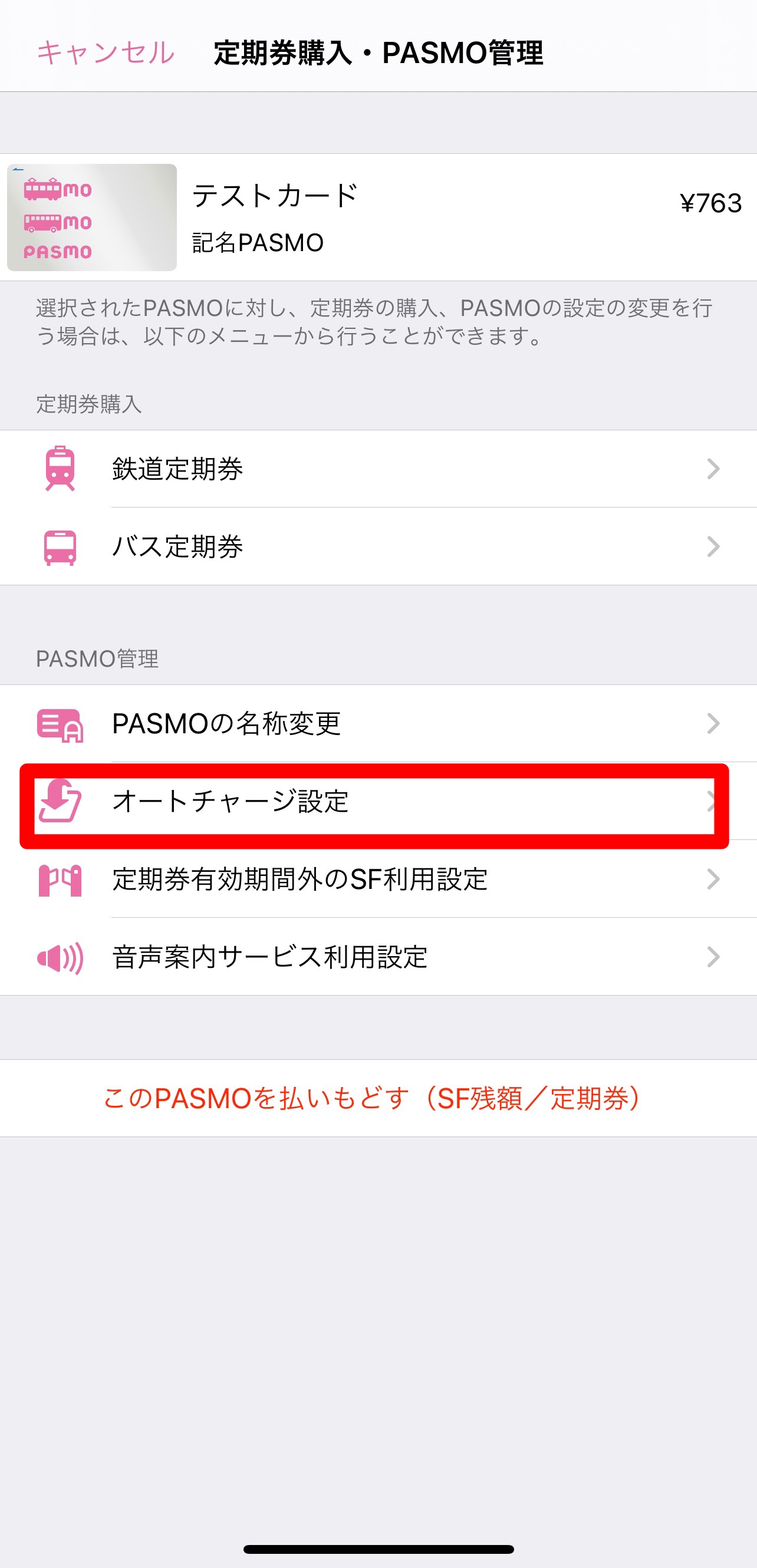
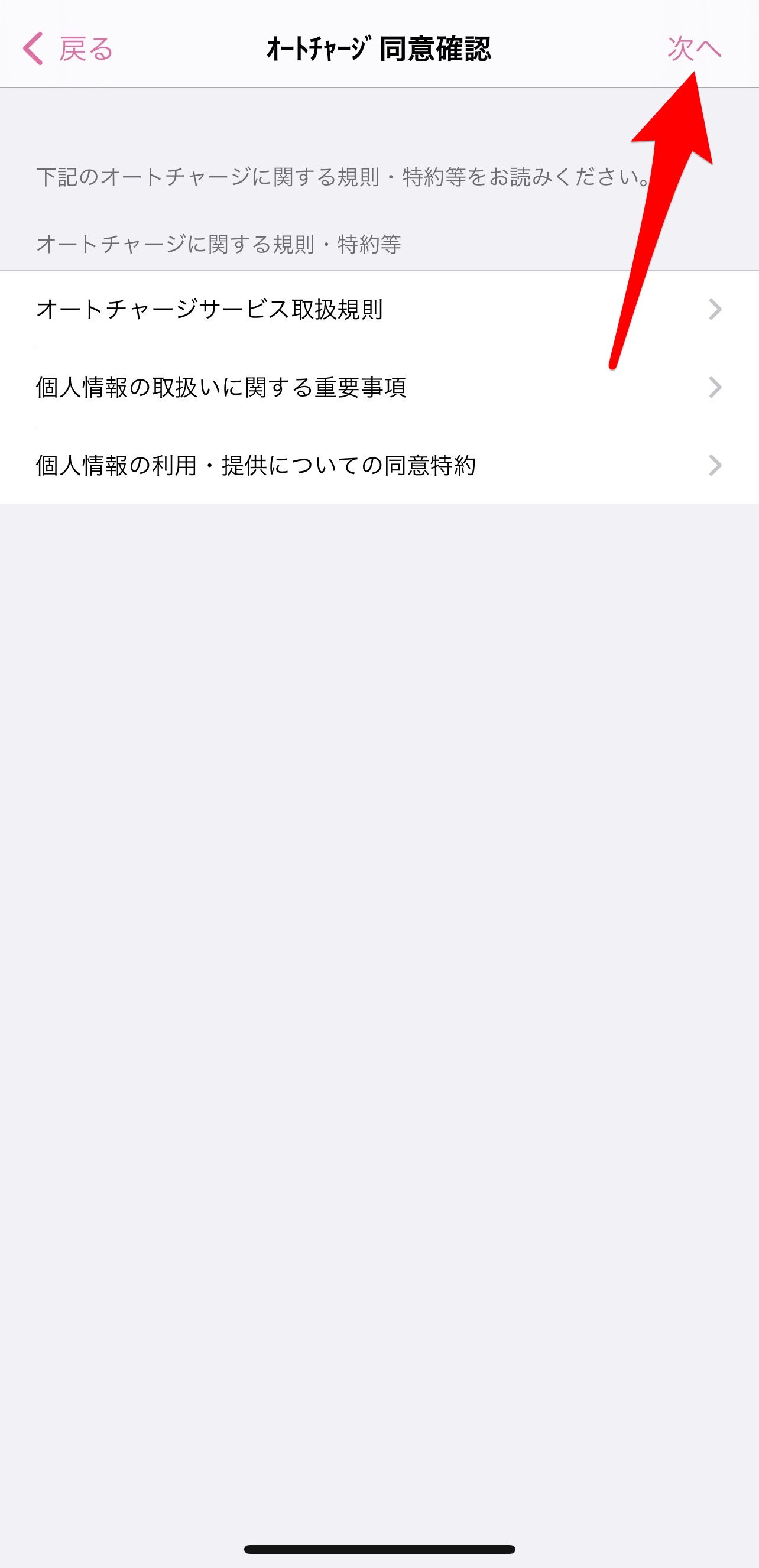
あとはオートチャージの際に支払うクレジットカードを入力して申し込みます。
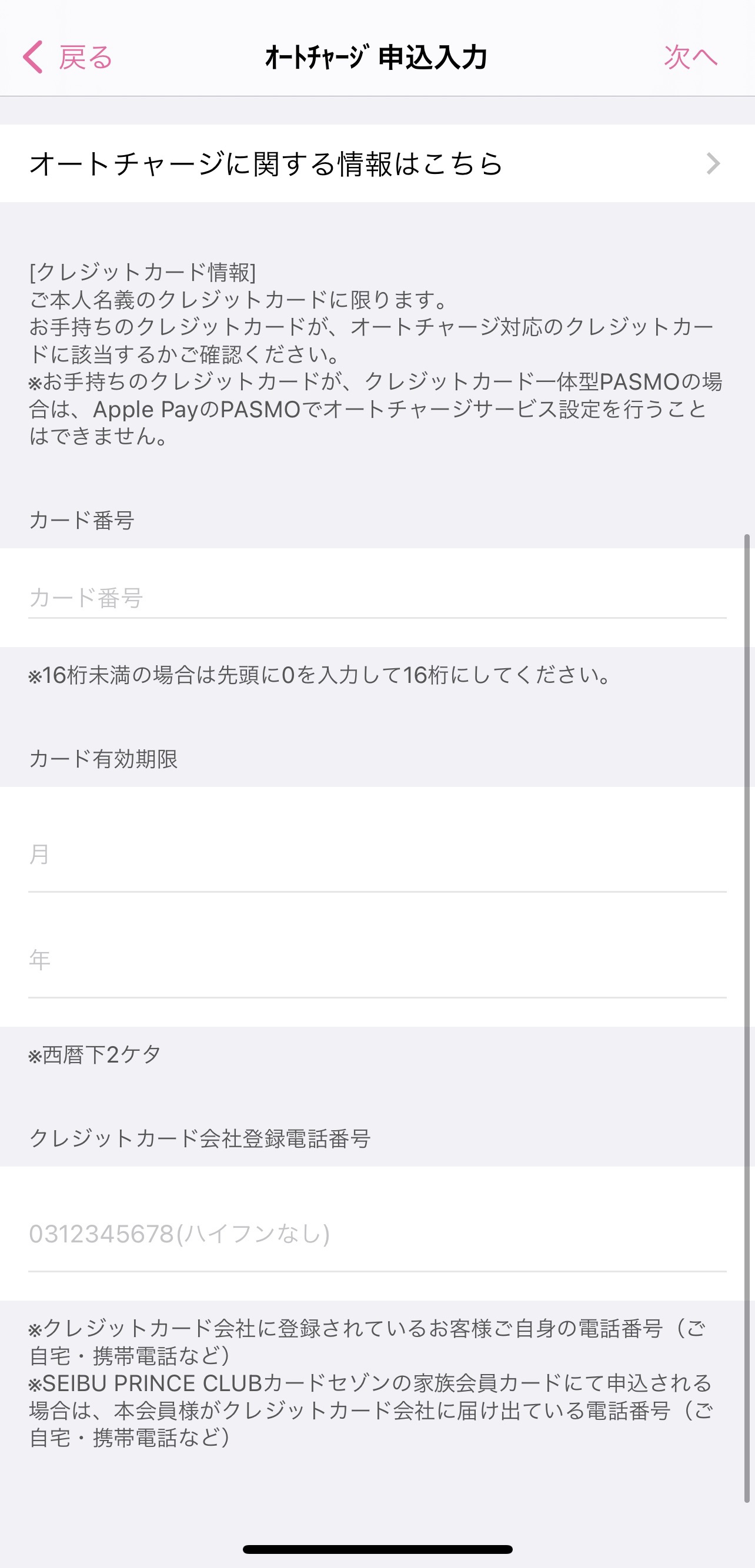
申し込み後、審査が完了するまでは約3週間です。
審査結果はメールで通知が来るので、メール受信後にオートチャージの設定を行えば機能を使えるようになります。